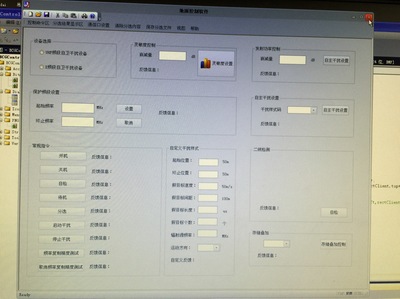cad布局打印范围怎么调整呢?下其实很简单,面小编告诉大家cad布局打印范围怎么调整,一起来学习吧。
cad布局打印范围调整的方法:先打开CAD程序,这个很简单,找到图标,双击就打开了。。。
再随便打开一个CAD文件,如图所示,由于图中图案有好几个,并且位置都不较近,所以我们如何只打印长方形区域呢,往下看
选择菜单中的“文件”,再选“打印”
在弹出的对话框中,依次选择打印机“名称”“纸张”“居中”“布满图纸”“窗口”,最后点“选择打印区域”

如图所示,按住左键不放,从1拖到2,就选择了长方形区域,同时放开左键
选择“预览”,这是很重要的,可以直接看到打印结果,如有不满意的,可以再重新选择打印区域
预览效果出来了,,看着还可以,我们就可以直接按“打印”了
怎么样,你学会了吗?是不是很简单啊。
 爱华网
爱华网